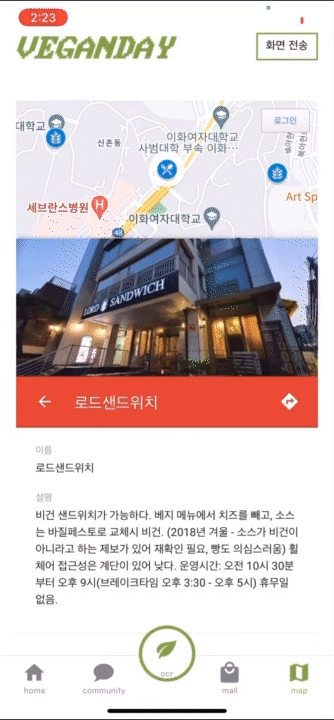얼마전 제9회 SW개발보안경진대회(소개딩4)에 참여했다.
그때 주어진 현장미션에 대해 기록하려고 한다.
0. 현장미션
현장미션은 총 2가지가 있었고, 그 중 이메일 전송 기능을 개발하게 되었다.
버튼을 추가하여 현재 화면을 지정된 이메일로 발송하는 기능 구현
아래의 과정을 거쳐 미션을 해결하기로 했다.
- 앱에서 캡처 화면 및 로그인 사용자의 email을 서버(나)로 전송
- 서버에서 파일 저장
- 이메일 전송
1. 캡처 화면 저장
Email Controller를 생성해 앱에서 보내준 캡처화면과 이메일을 받는다.
그 후, 받아온 캡처 화면 이미지를 서버에 저장한다.
(혹시나 앱에서 화면 캡처 과정이 궁금하신 분들은 아래의 글에서 확인할 수 있다.)
🔽🔽🔽
[React Native] 버튼을 클릭하여 현재 화면을 캡처해보자❗
이미지 저장은 저번에 만든 File Service를 이용하였다.
🔽🔽🔽
File Upload : 게시판에 파일 첨부 기능 추가하기
File : 서버에 저장한 파일 외부경로 설정
EmailController 를 생성하여 /email 로 들어온 이미지를 저장한다.
@RestController
@RequestMapping("/email")
public class EmailController {
@Autowired
FileService fileService;
@PostMapping(value = "", consumes = {MediaType.MULTIPART_FORM_DATA_VALUE})
public ResponseEntity emailSend(MultipartHttpServletRequest request, @RequestParam(value = "file") MultipartFile file) throws MessagingException, IOException {
if(file != null) {
FileDTO filedto = fileService.uploadFile(file);
if (filedto.getCode() == -2) {
return new ResponseEntity(ResponseFmt.res(StatusCode.BAD_REQUEST, ResponseMessage.IMAGE_UPLOAD_ERROR), HttpStatus.OK);
}
if (filedto.getCode() == -1) {
return new ResponseEntity(ResponseFmt.res(StatusCode.BAD_REQUEST, ResponseMessage.CANT_NOT_OTHER_FILES), HttpStatus.OK);
}
// 메일 전송
}
return new ResponseEntity(ResponseFmt.res(StatusCode.OK, ResponseMessage.SEND_EMAIL_SUCCESS), HttpStatus.OK);
}
}2. Email 전송 준비
Email을 전송하기 위한 설정 및 DTO, Service를 생성한다.
2-1. gmail 설정
계정 설정 > 보안에서 2단계 인증을 설정하고 앱 비밀번호를 생성한다.
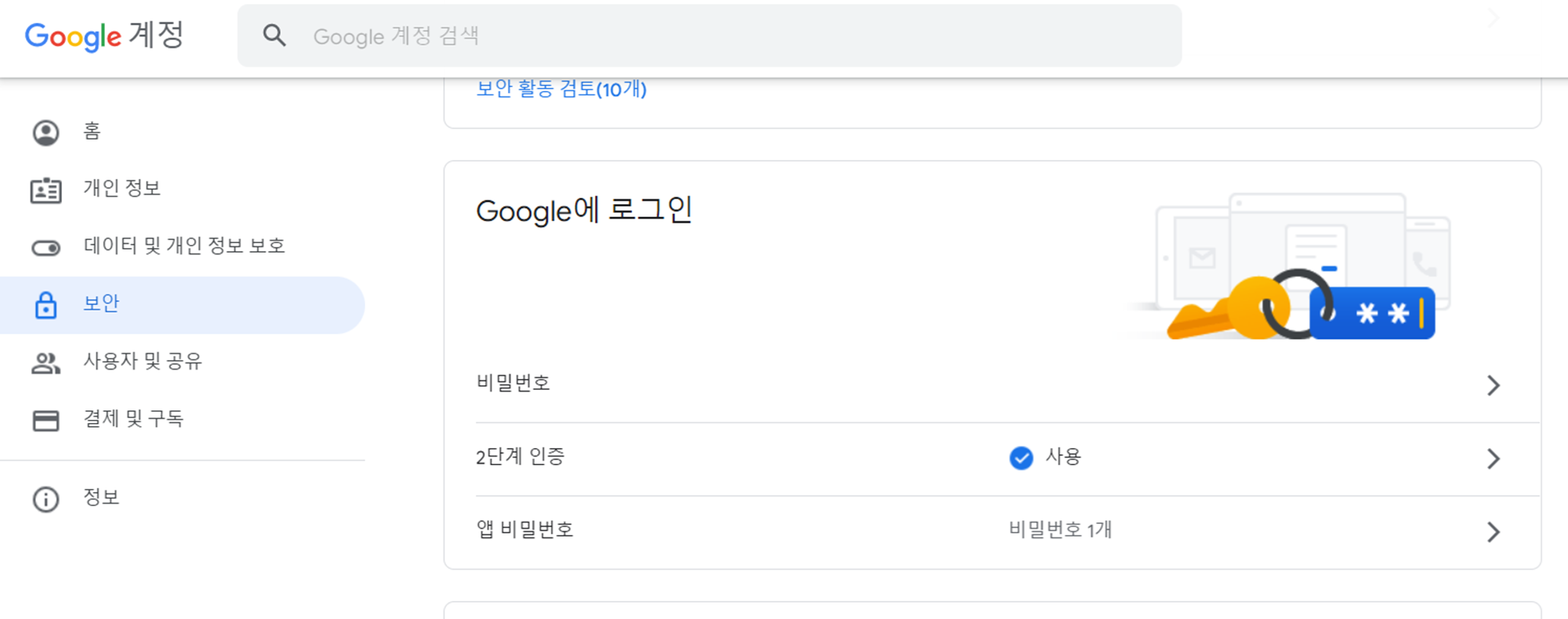
Gmail > 설정 > 전달 및 POP/IMAP 에서 POP과 IMAP을 사용으로 변경한다.
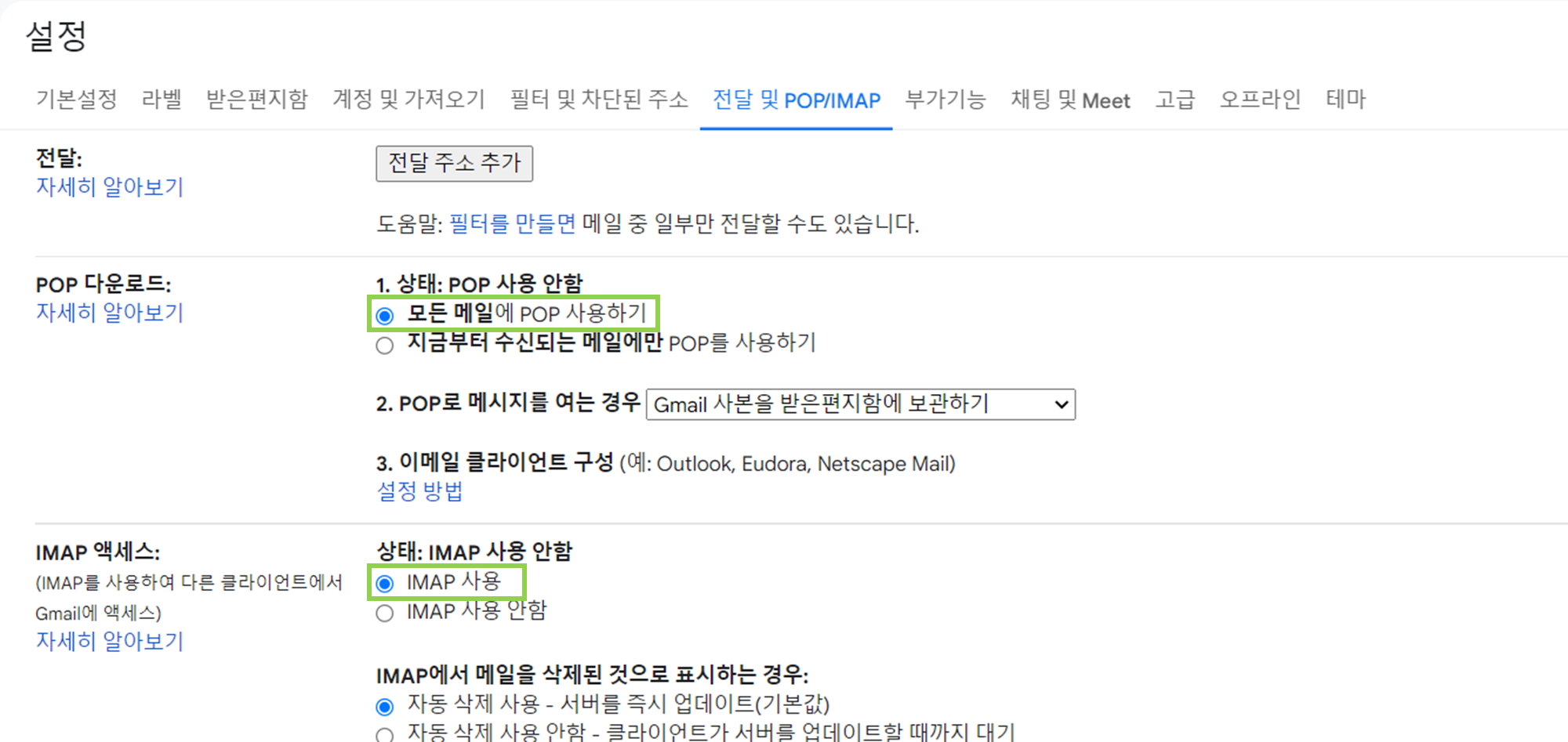
2-2. application.properties
spring.mail.host=smtp.gmail.com
spring.mail.port=587
spring.mail.username=계정@gmail.com
spring.mail.password=생성한 앱 비밀번호
spring.mail.properties.mail.smtp.auth=true
spring.mail.properties.mail.smtp.starttls.enable=true2-3. MailDTO
Mail DTO는 간단하게 받는사람 주소, 제목, 내용으로 구성하였다.
@Getter
@Setter
@NoArgsConstructor
public class MailDTO {
private String email;
private String title;
private String content;
@Builder
public MailDTO(final String email, String title, String content){
this.email = email;
this.title = title;
this.content = content;
}
}2-4. EmailService
Email Service를 이용해 이메일을 전송한다.
@Service
public class EmailService {
@Autowired
private JavaMailSender javaMailSender;
// 첨부파일이 저장된 위치
@Value("${imageFile.uploadPath}")
private String filePath;
// 보내는 사람 주소
private String fromMail = "계정@gmail.com";
// 메일 정보가 담김 MailDTO와 파일 정보가 담긴 FileDTO를 파라미터로 받음
public void sendMail(MailDTO mailDTO, FileDTO file) {
try {
// 메시지 생성
MimeMessage message = javaMailSender.createMimeMessage();
MimeMessageHelper helper = new MimeMessageHelper(message, true);
// 받는사람, 보내는사람, 제목, 내용을 입력
helper.setTo(mailDTO.getEmail());
helper.setFrom(fromMail, "관리자"); //주소, 별칭
helper.setSubject(mailDTO.getTitle());
helper.setText(mailDTO.getContent(), true);
// 이미지 파일 첨부
FileSystemResource fileImg = new FileSystemResource(new File(filePath + file.getFilepath()));
helper.addAttachment(file.getFilename(), fileImg);
// 메일 전송
javaMailSender.send(message);
} catch (MessagingException e) {
throw new RuntimeException(e);
} catch (UnsupportedEncodingException e) {
throw new RuntimeException(e);
}
}
}3. 메일 전송
Email Service를 사용하여 캡처화면 저장 후 메일을 전송한다.
@RestController
@RequestMapping("/email")
public class EmailController {
...
@Autowired
EmailService emailService;
@PostMapping(value = "", consumes = {MediaType.MULTIPART_FORM_DATA_VALUE})
public ResponseEntity emailSend(MultipartHttpServletRequest request, @RequestParam(value = "file") MultipartFile file) throws MessagingException, IOException {
if(file != null) {
FileDTO filedto = fileService.uploadFile(file);
...
// 파일 저장 후, 메일 전송을 위한 DTO를 생성
MailDTO mail = MailDTO.builder()
.email(request.getParameter("email"))
.title("제목 입력")
.content("내용 입력")
.build();
// 메일 전송
emailService.sendMail(mail, filedto);
}
return new ResponseEntity(ResponseFmt.res(StatusCode.OK, ResponseMessage.SEND_EMAIL_SUCCESS), HttpStatus.OK);
}
}4. 결과
앱에서 화면 전송 버튼을 클릭하면 캡처 화면이 메일로 전송되는 것을 확인할 수 있다.